今回は建物に貼り付けるテクスチャの作成方法です。「Blender で…」 なんてタイトルになっていますが、今回使用するツールは GIMP です。
作業の流れは次の通りです。
- 建物の写真撮影 (力技)
- 建物画像の平面化
- 障害物を削除
建物の写真撮影
このシミュレータのなかで、最もエレガントでなくて、力業の作業がこの「現地の建物撮影」です。事前に 3D モデル化する建物の写真を撮影します。

そんなわけで、私の写真フォルダはぎっしりこんな感じです↓
路面電車は距離が短いので、徒歩で写真撮影していくのはそれほど大変ではありません。 (動画収録も考えたほうが良いかな)

テクスチャのために平面化する
まずは建物の側面を作るので、この部分をトリミングします。

ここで GIMP の「変形ツール」「遠近法」(逆変換)を使って、写真の奥行が付いている部分を平面化します。


この遠近法・逆変換モードで、平面化したい建物の 4 点を指定します。この建物は、右上が突き出ていて変則的です。
そこで、左上の点を、「屋根の延長線上」と「建物の側線の延長線上」の交点に想像で置きます。
指定が終わったら「変形」を押すと、下図のように、奥行きが平面化された画像が生成されます。

映りこんでいる障害物を消していく
写真に写りこんでいる電柱や電線を消していきます。
2 つのテクニックで戦っていきます。
- 「無傷」の場所をコピペする。
- 「無傷」の場所を拡大する。
前回もお話しした通り、つくった建物はシミュレータ内ではすぐに過ぎ去ってフレームアウトしていきますので、多少の色ずれや、消し残しは気にしません。ザクザク進めていきましょう。

この作業を地道に繰り返していくと、最終的にこのような画像になります。

モデル化対象の建物のテクスチャをこの方法で量産する
以上の手順で、建物のテクスチャを量産します。
この手の作業は、将来的に AI 化できるんじゃないかと期待しています。(つくってみようかしら)
次回は量産したテクスチャをアトラス化して 3D モデルに貼り付ける「マッピング」を紹介します。
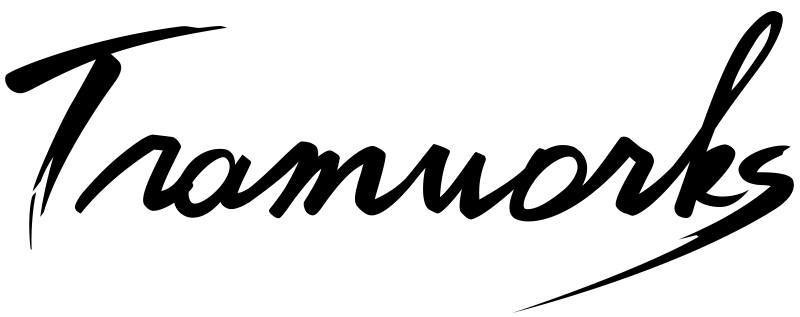

コメント